他的回复:
# 开发环境搭建实操(把能踩的坑都踩完) ## 先进入该网站 https://gitee.com/bearpi/bearpi-hm_nano#/bearpi/bearpi-hm_nano/blob/master/applications/BearPi/BearPi-HM_Nano/docs/quick-start/BearPi-HM_Nano%E5%8D%81%E5%88%86%E9%92%9F%E4%B8%8A%E6%89%8B.md 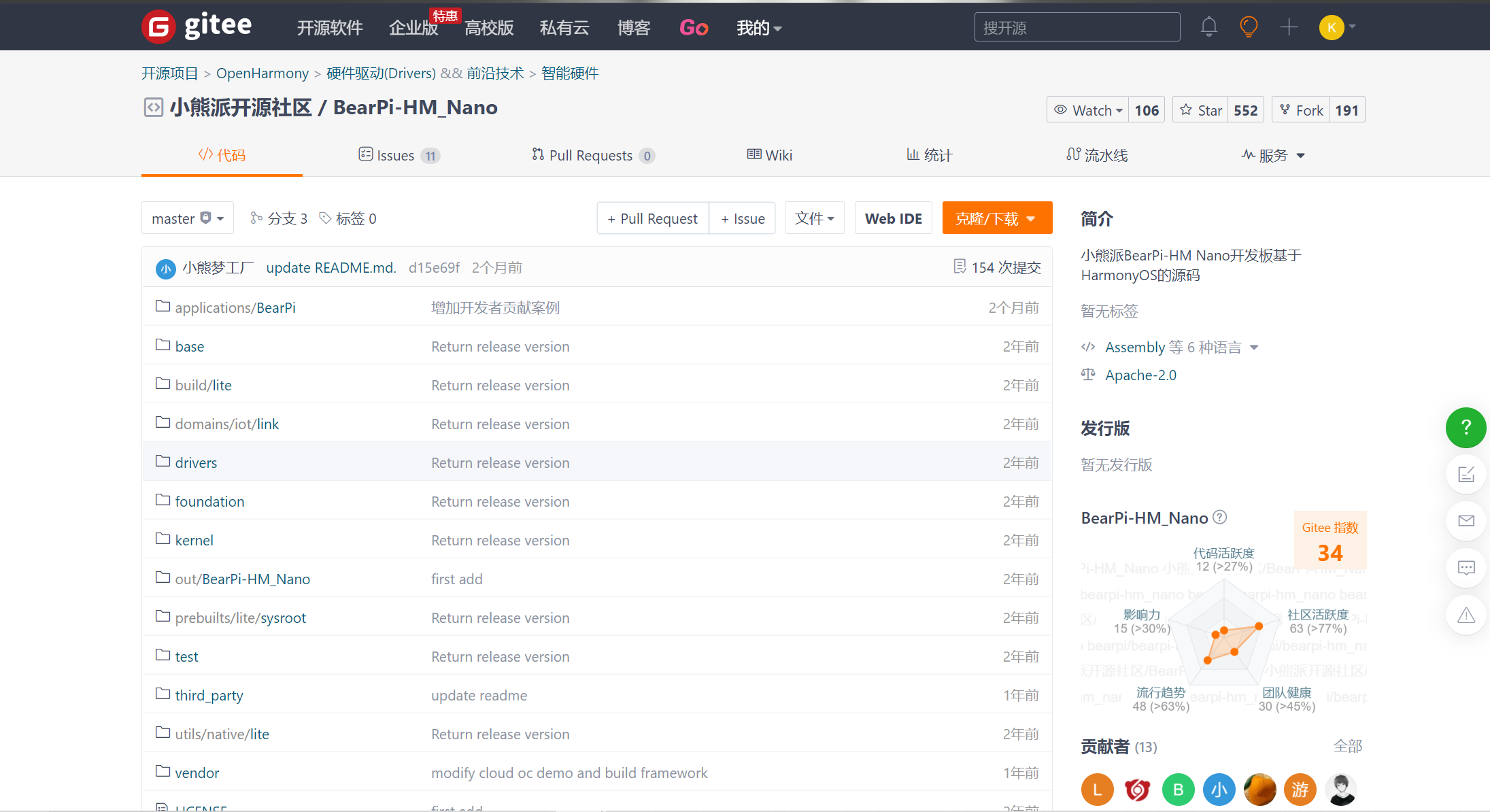 ## 把网页向下翻 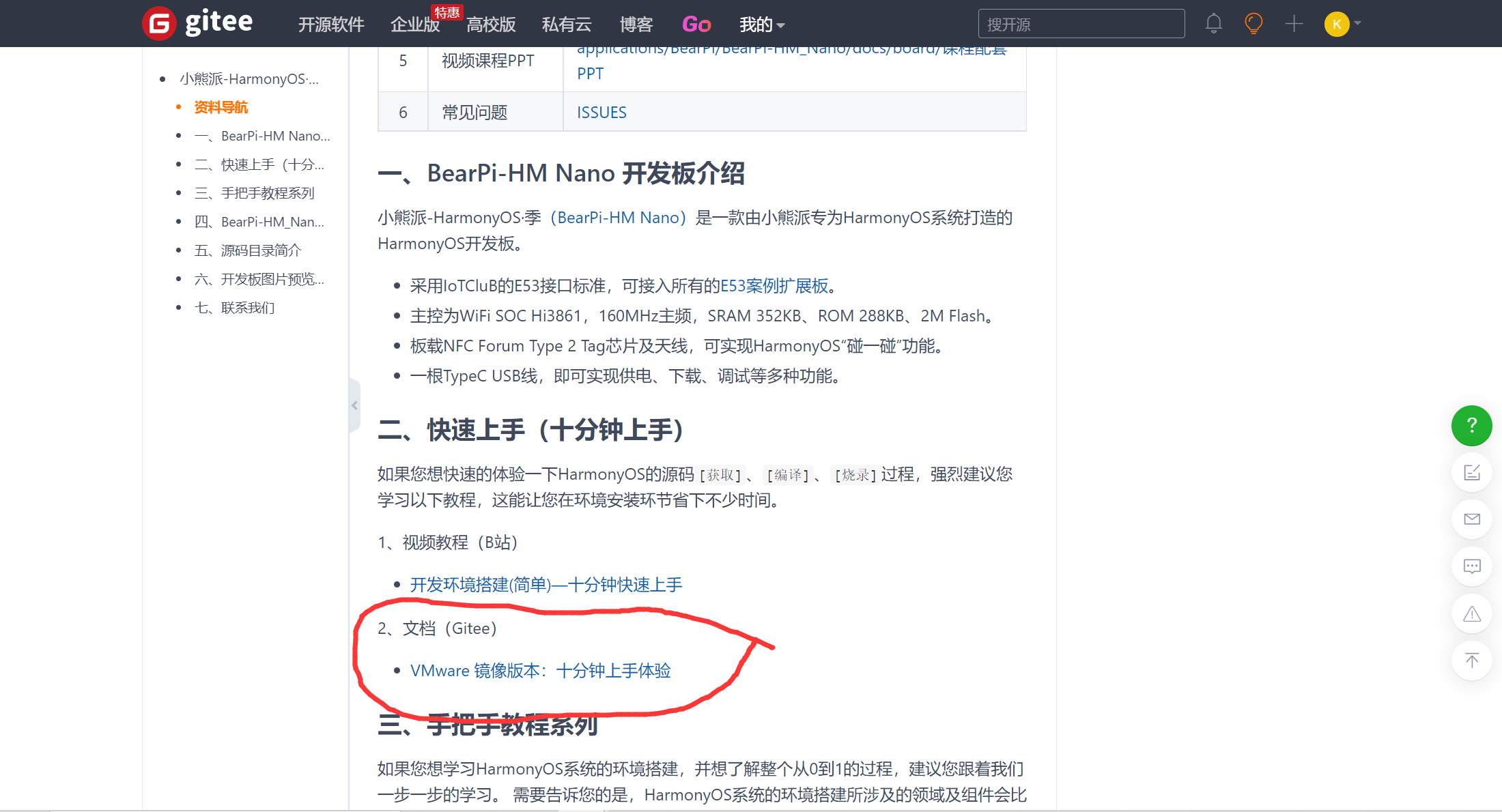 ## 点击VMware镜像版本:十分钟上手体验 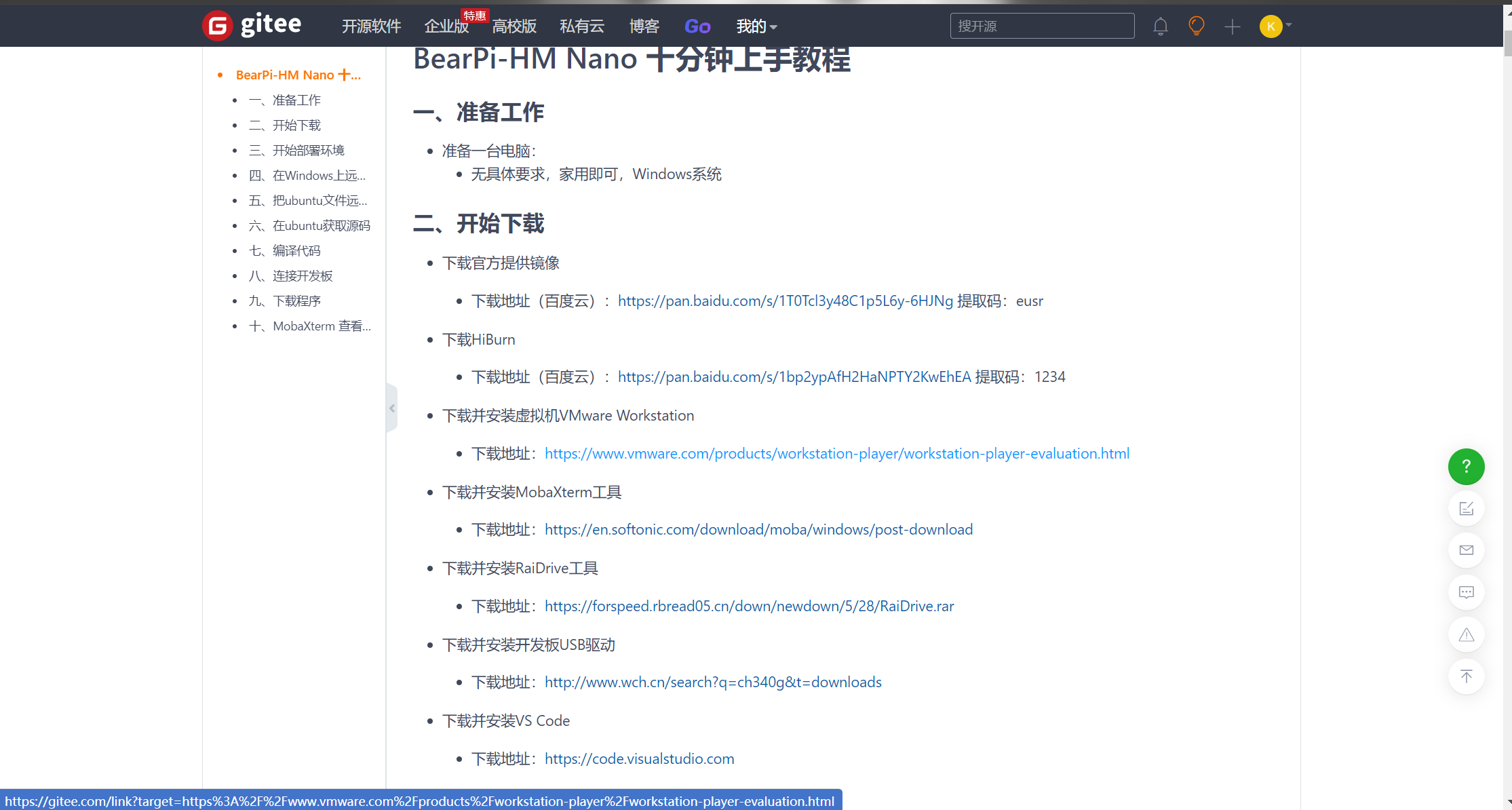 ## 根据上面的教程下载需要的软件资源,镜像的下载要在百度网盘下载,可能会很慢(我自己有vip都下载了五个多小时),然后把下好的镜像安装包解压,再打开虚拟机 ![S~JVF]XD$D`VJO%$O_3(V{W.png](https://bbs-img.huaweicloud.com/data/forums/attachment/forum/20227/17/1658049936781411054.png) ## 选择文件,打开刚才解压后的镜像文件 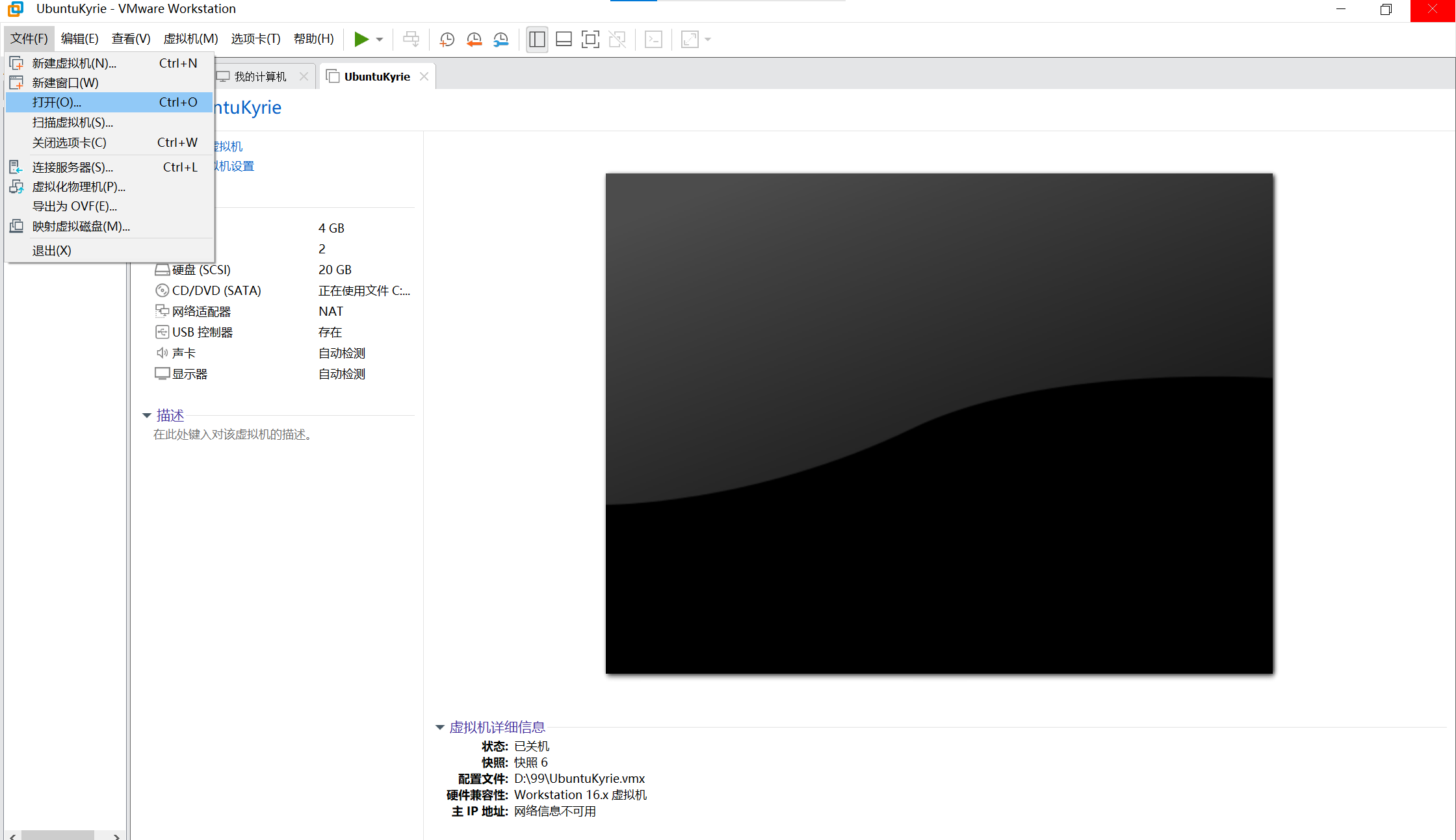 ## 导入镜像到本地磁盘,最好选择D盘 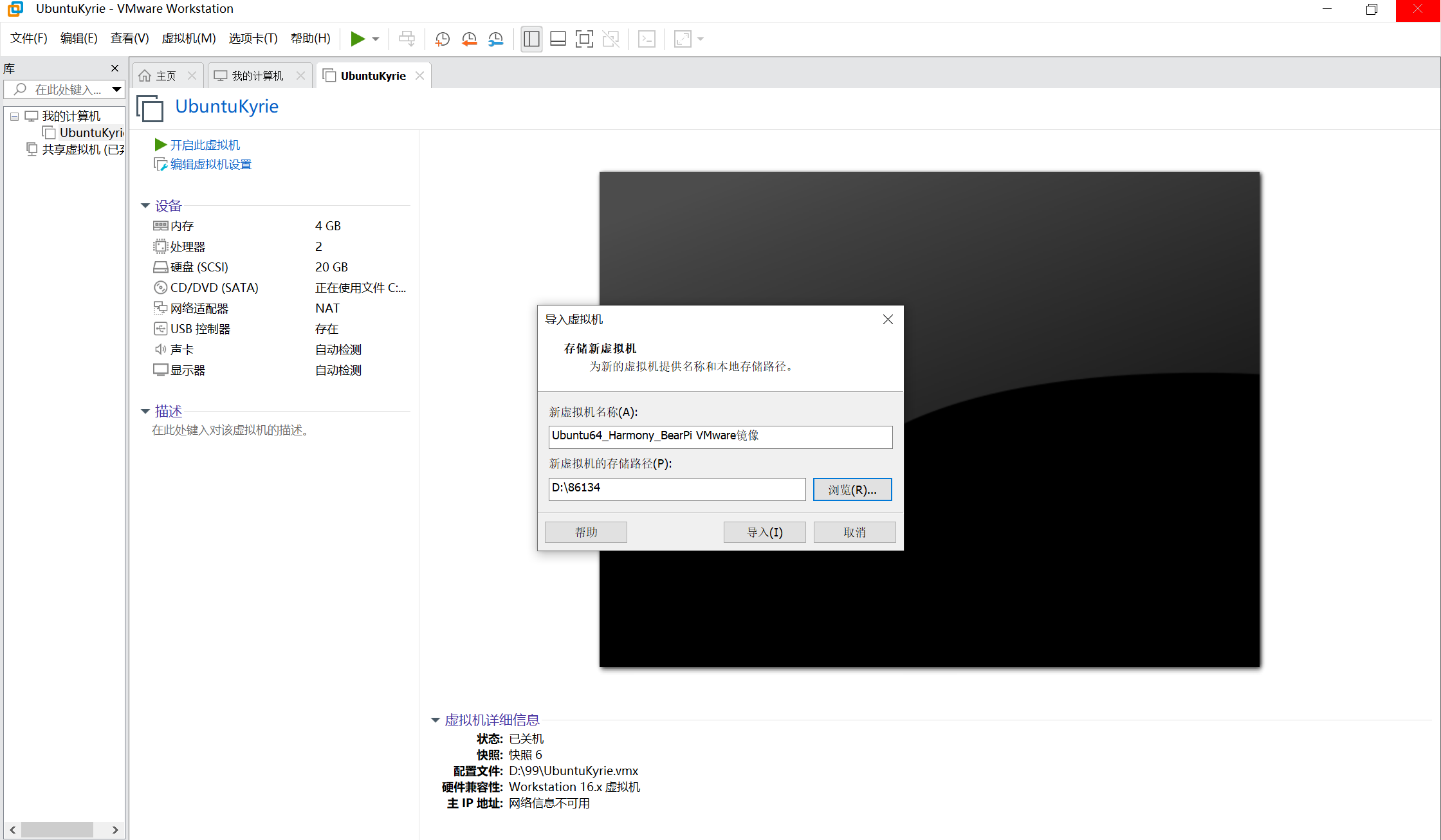 ## 然后点击开启虚拟机 ![]C`~]S3YVK66{RAD3W$@@~R.png](https://bbs-img.huaweicloud.com/data/forums/attachment/forum/20227/17/1658049996236985535.png) ## 此时虚拟机进入登录界面,点击HarmonyOS 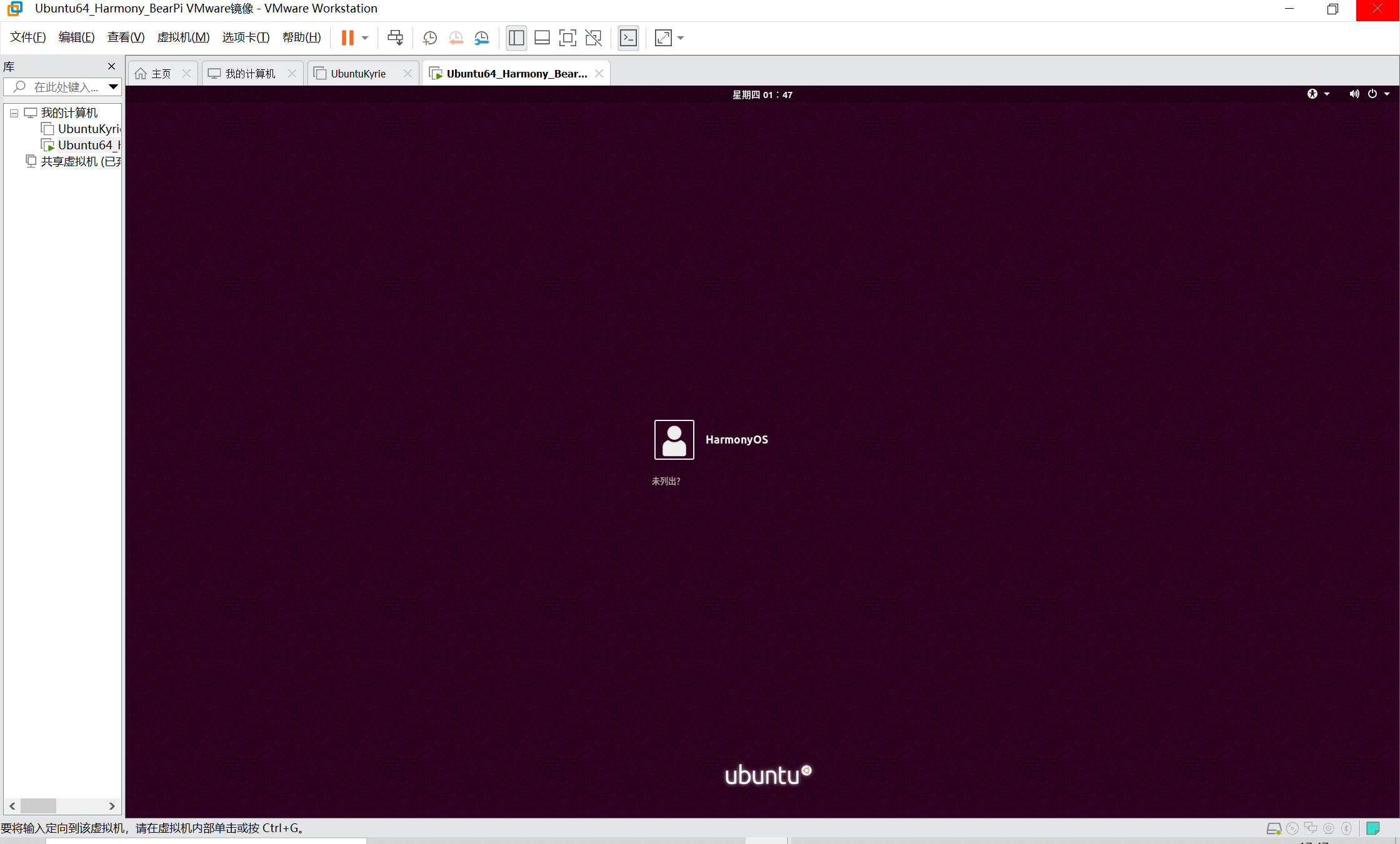 ## 输入指定密码:bearpi(注意字母要小写),然后点击登录 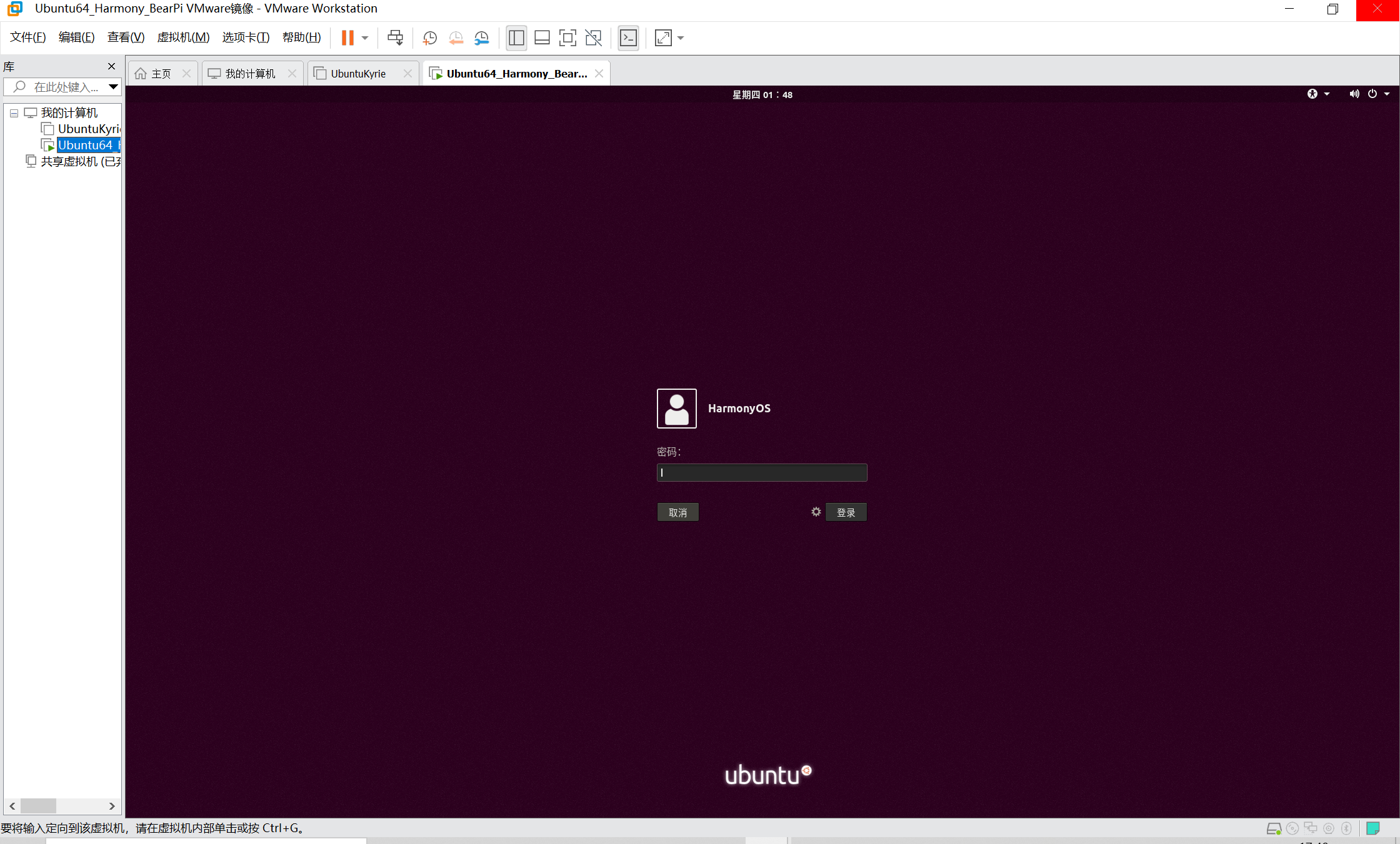 ## 然后就会进入桌面,单击鼠标右键,点击打开终端 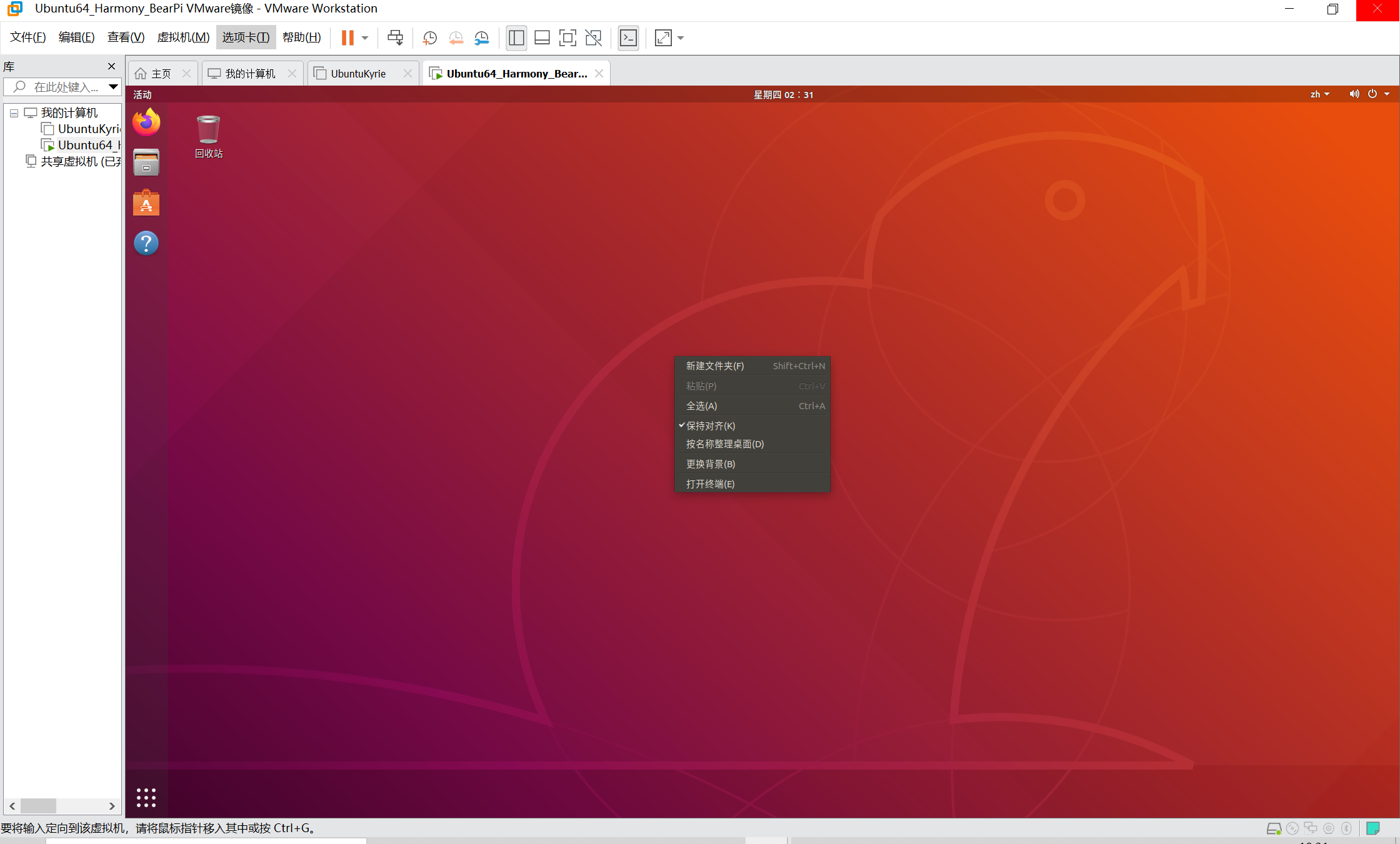 ## 在终端中输入ifconfig,然后点击回车,你会得到lo和你的网卡信息。切记:记录你获取到的IP地址。 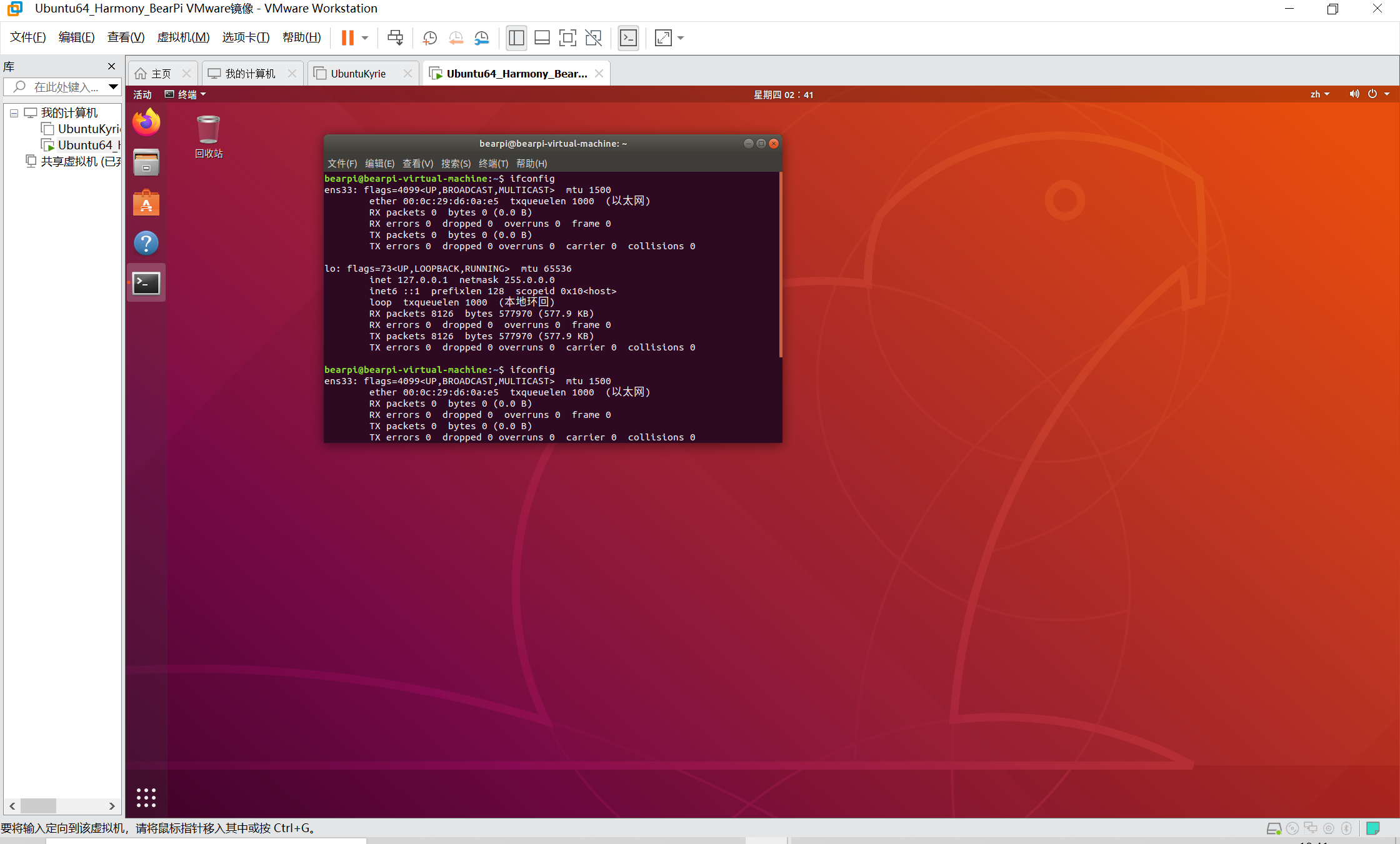 ## 如果你和我一样出现上述情况,没有得到IP地址,点击左上方的虚拟机,然后点击设置 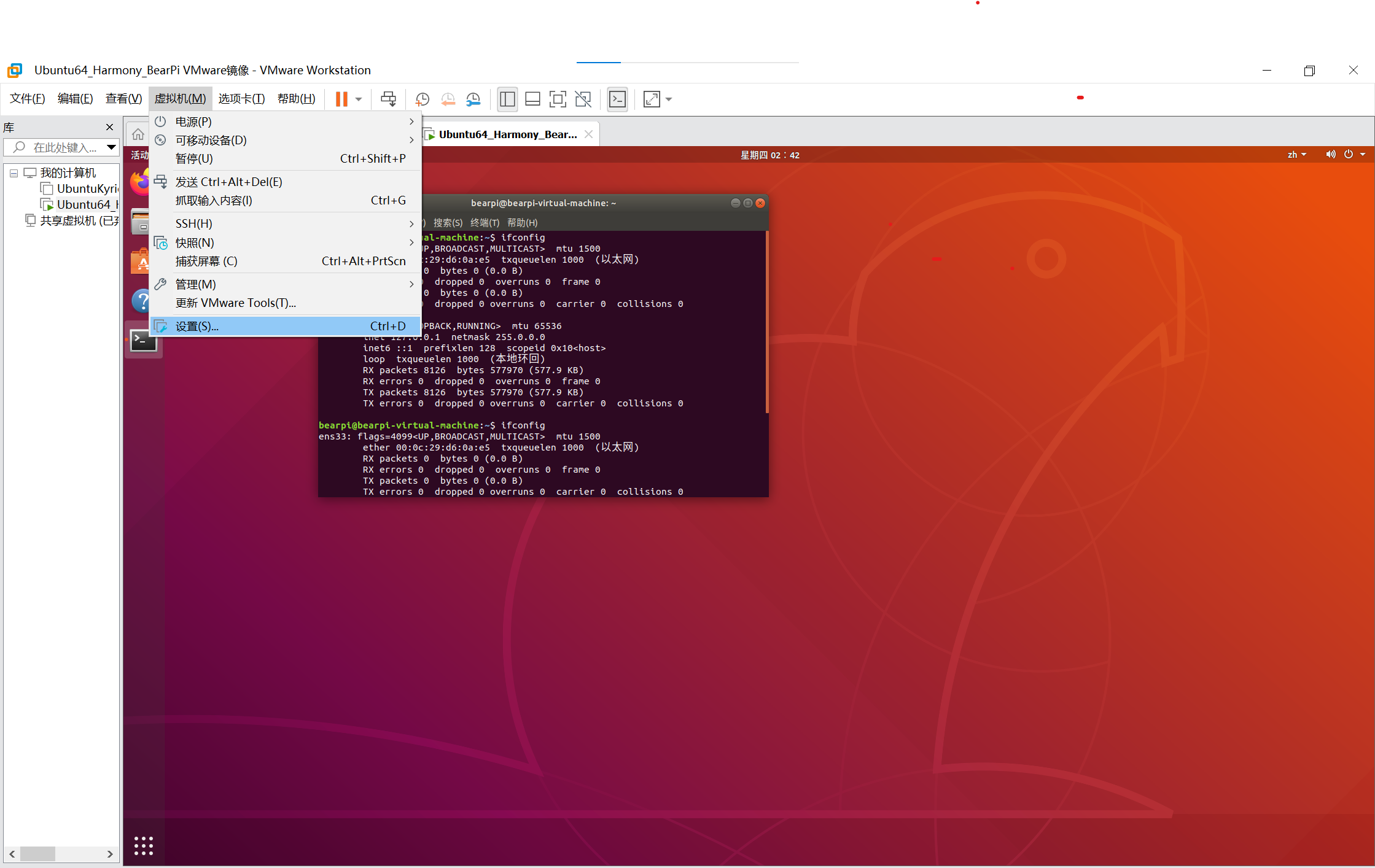 ## 单击网络适配器,把桥接模式改为NAT模式 ![E2OB_L09V{WQ}$51`%9D]YK.png](https://bbs-img.huaweicloud.com/data/forums/attachment/forum/20227/17/1658050125907914996.png) ## 再次在命令行中输入ifconfig,即可得到IP地址 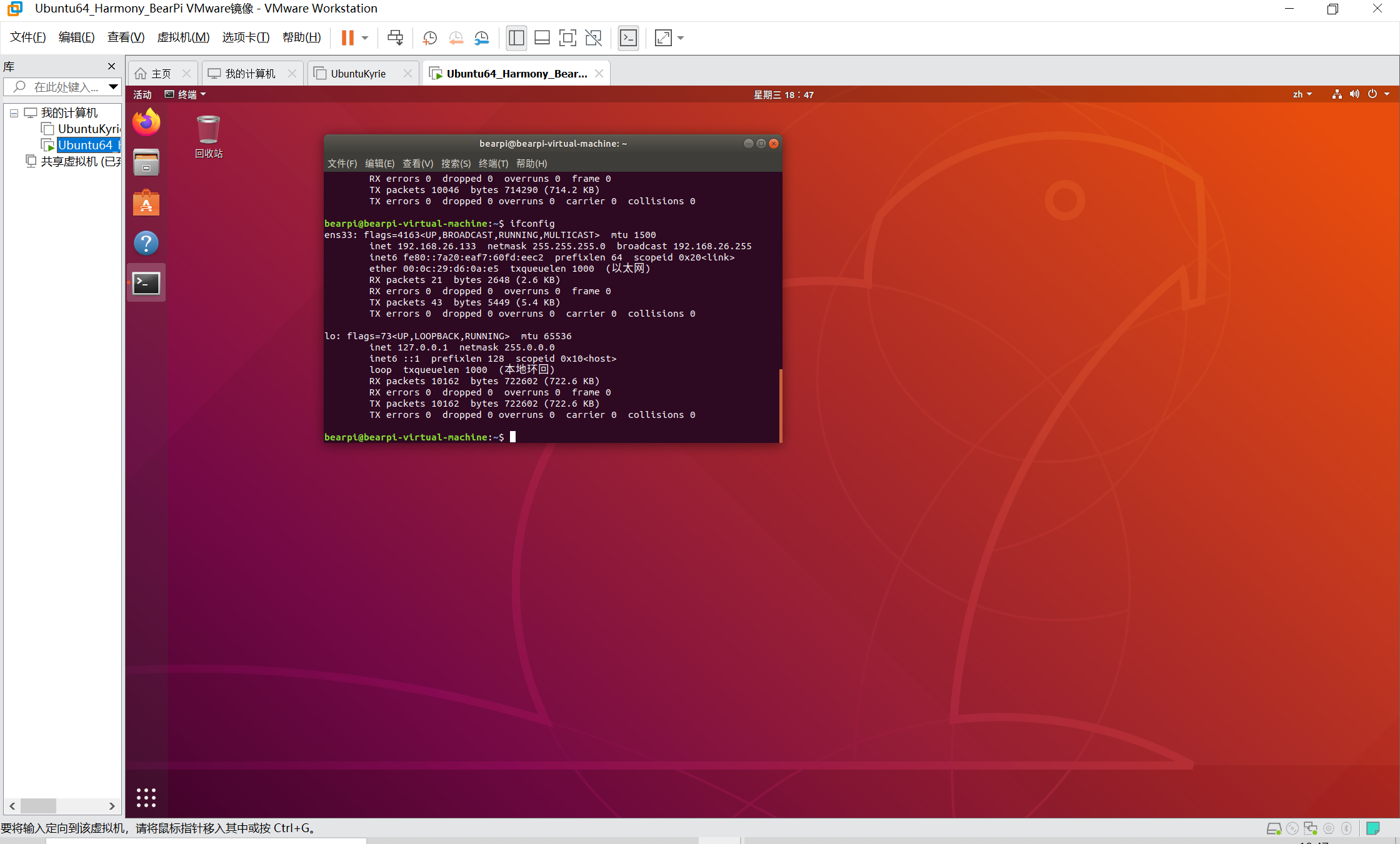 ## 然后点击右上角的“-”键,使虚拟机最小化,回到Windows桌面 ## 在Windows上远程连接服务器 ## 打开原先安装好的Mobaxterm工具(注意,由于网站问题页面可能进不去,尝试多次刷新)进入页面后,依次点击:Session,SSH 按钮。  ## 输入连接信息,远程地址(原来记下的IP地址),并点击OK 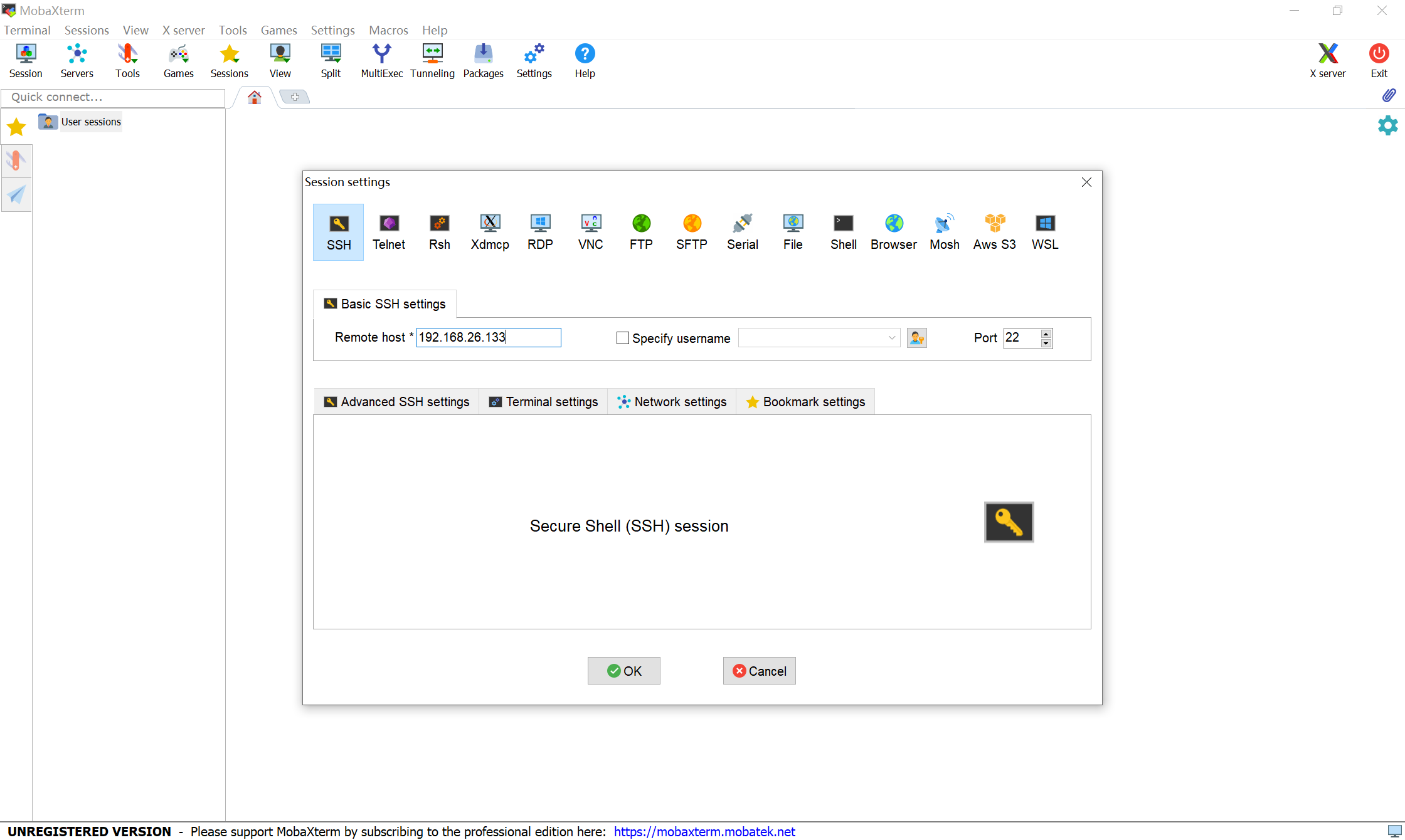 ## 输入账号:bearpi,点击回车 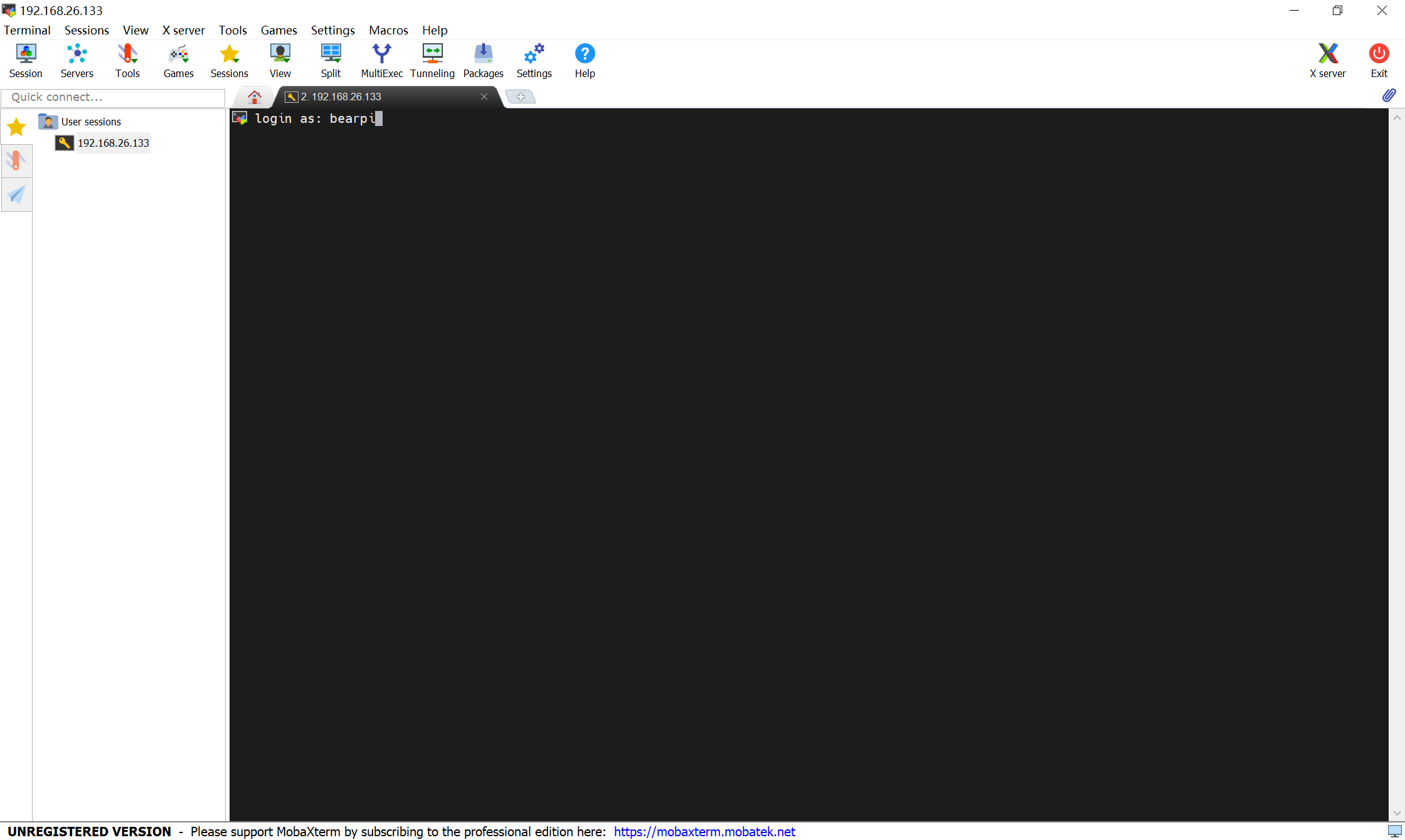 ## 再输入密码:bearpi,之后再点击回车(输入密码时页面不会显示) 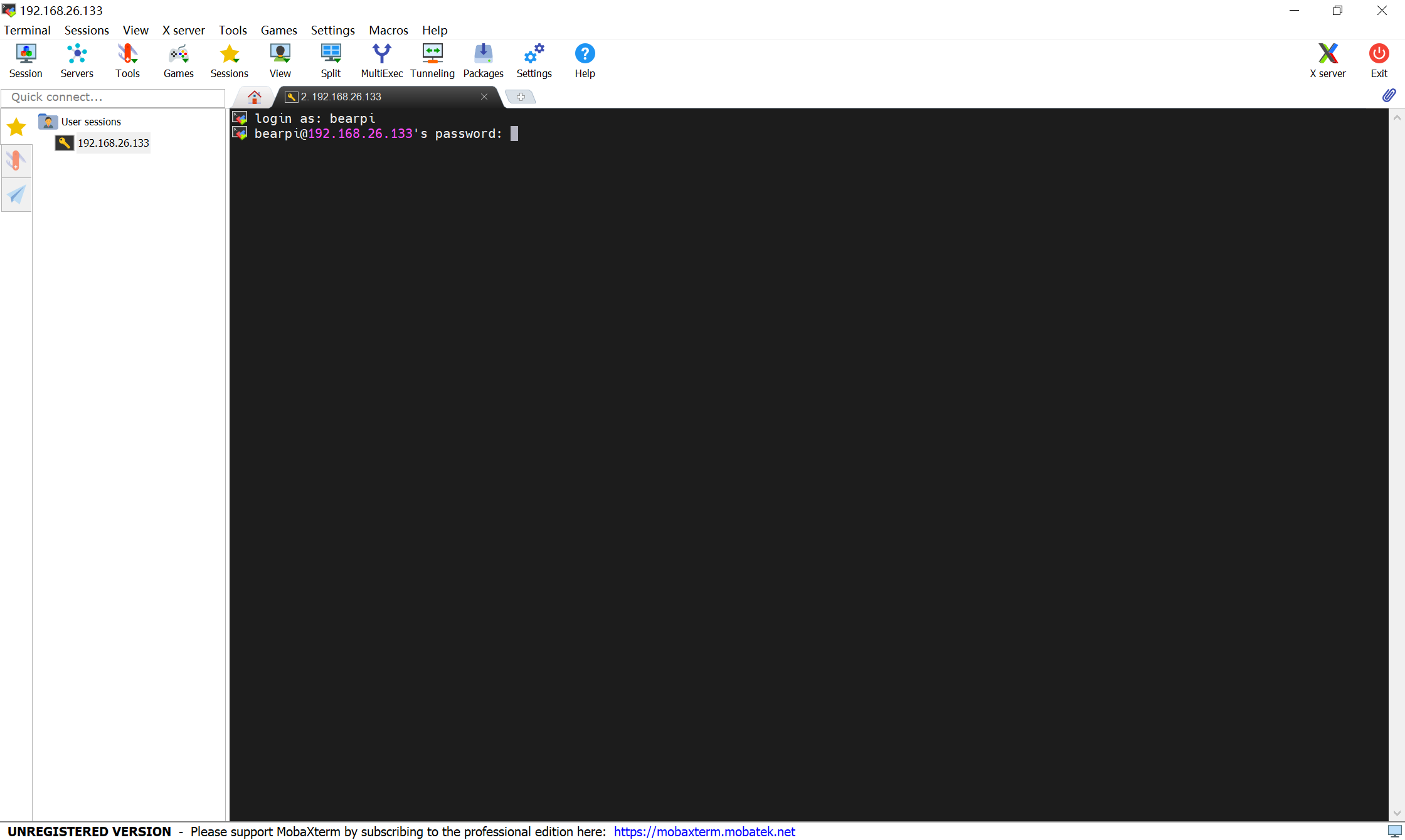 ## 在弹出的页面上,点击YES保存账号信息,以免下次再次输入 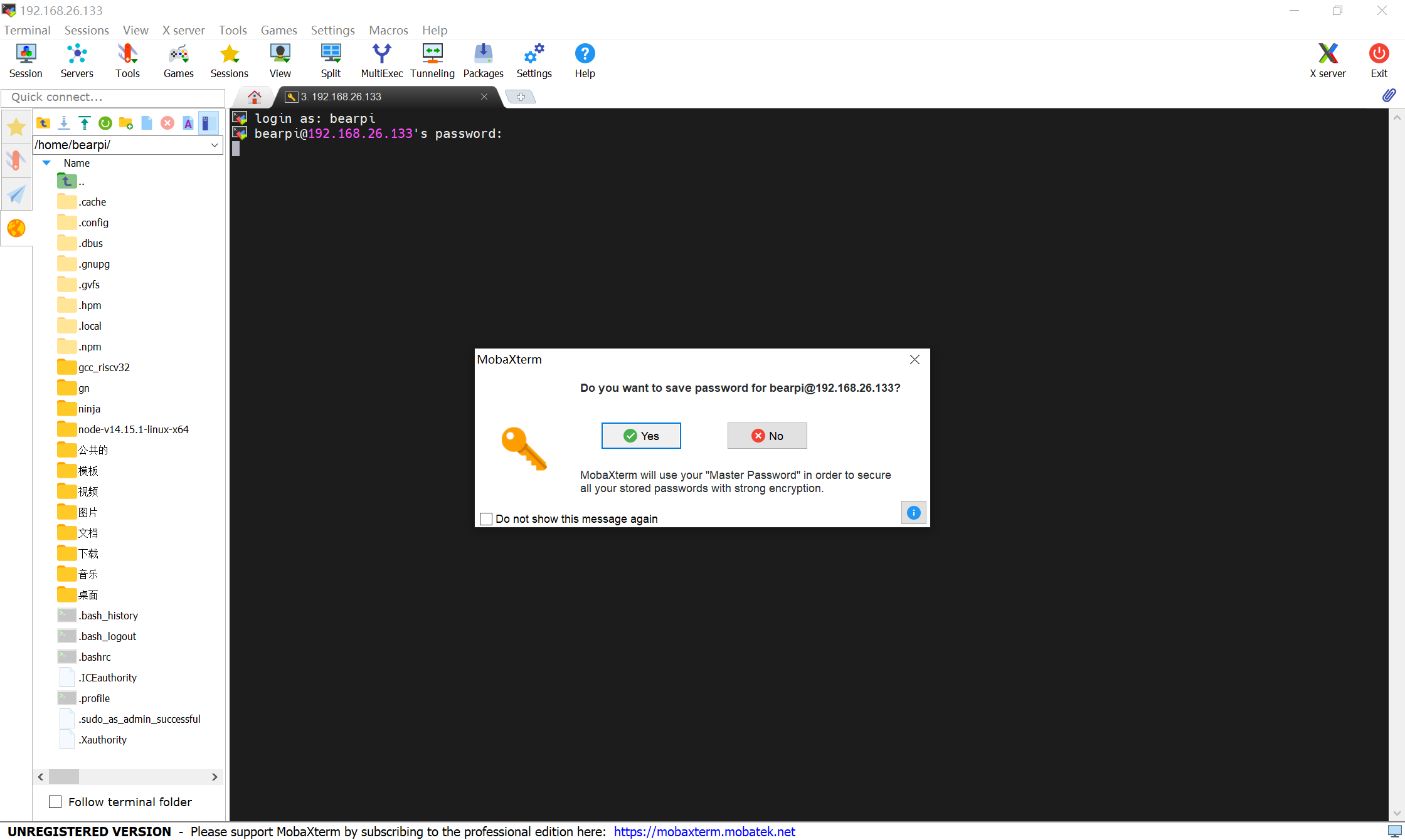 ## 把ubuntu文件远程映射到Windows上,打开安装好的RaiDrive软件,点击settings,切换语言为中文(简体) ![]}SXSO2I(6KSPUNPU_@`KRR.png](https://bbs-img.huaweicloud.com/data/forums/attachment/forum/20227/17/1658050339640162667.png) ## 添加链接信息,服务类型选择“SFTP” sftp://中输入之前记的IP地址 账户和密码都输入bearpi 其他默认 点击确定 ## 查看本地映射的ubuntu文件路径 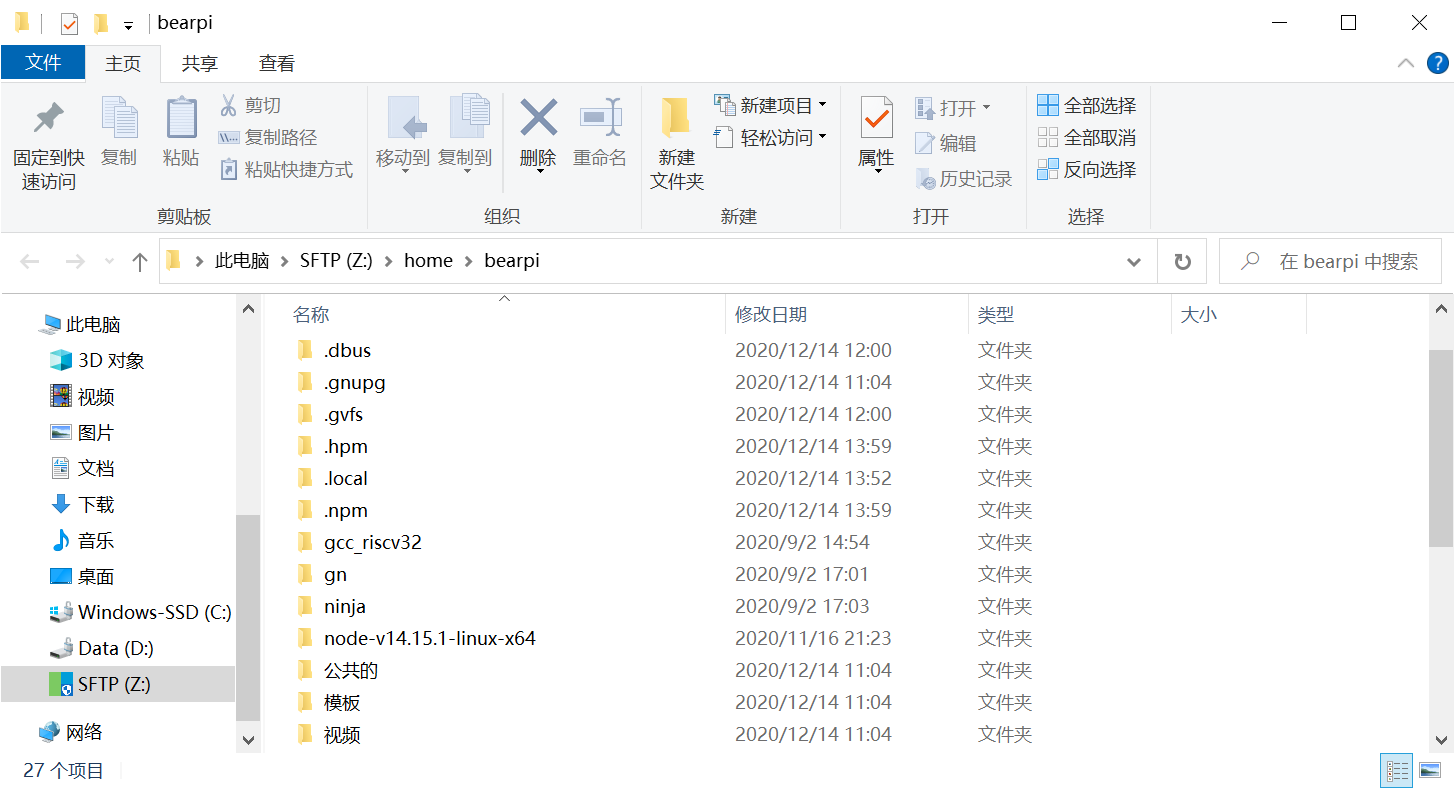 ## 在Ubuntu获取源码 ## 鼠标焦点移到MobaXterm ![VH]IF3726B_45$_4E_]`CSW.png](https://bbs-img.huaweicloud.com/data/forums/attachment/forum/20227/17/1658050477081569665.png) ## 输入cd /home/bearrpi ## 再输入mkdir project && cd project ## 输入hpm init -t default ## 继续输入hpm i @bearpi/bearpi_hm_nano然后回车(注意代码之间的空格) ## 这个过程很慢,要慢慢等待 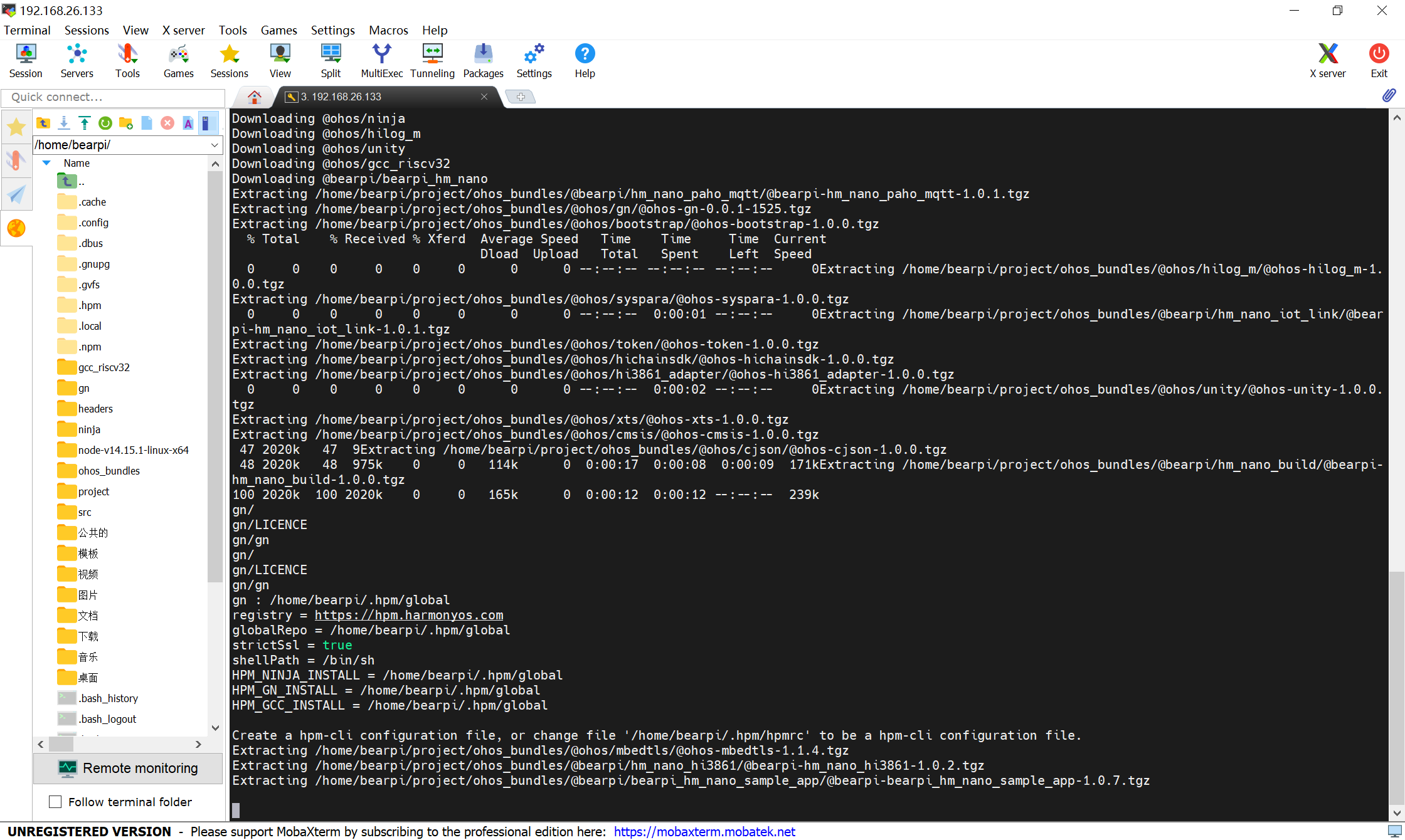 ## 当屏幕出现Installed,意味着代码获取完成。 ## 编译代码 ## 在MobaXterm中输入:hpm dist,然后回车,当屏幕上出现;BUILD SUCCES 时,说明编译成功 ## 由于个人没有开发版,就走到了这一步
